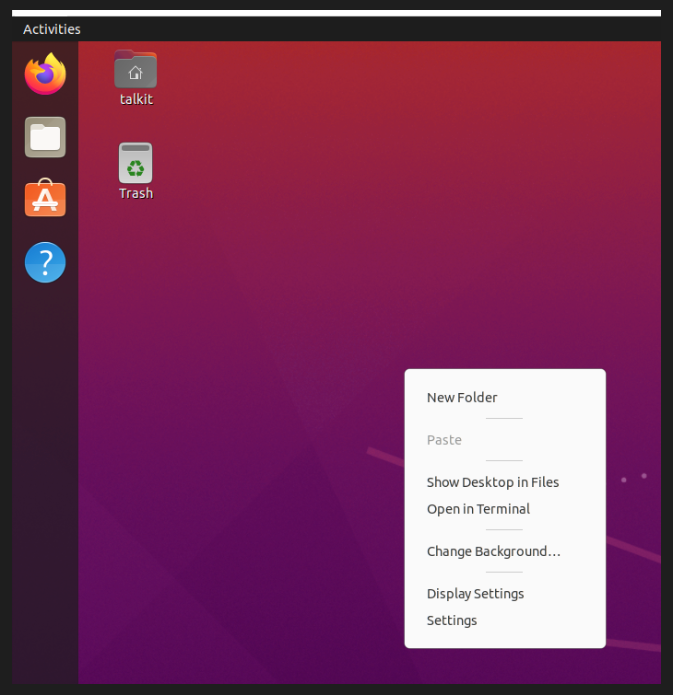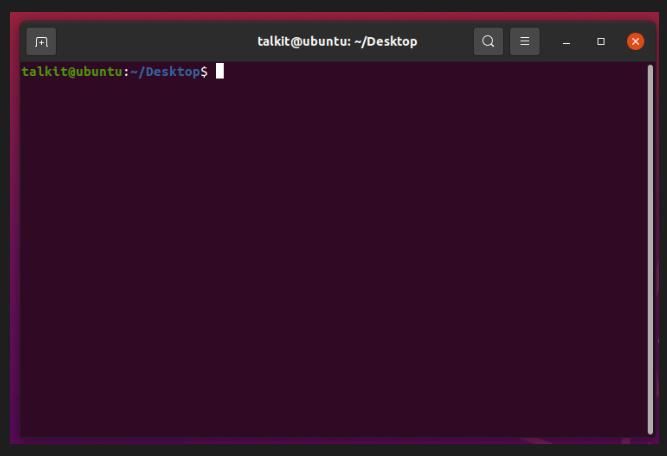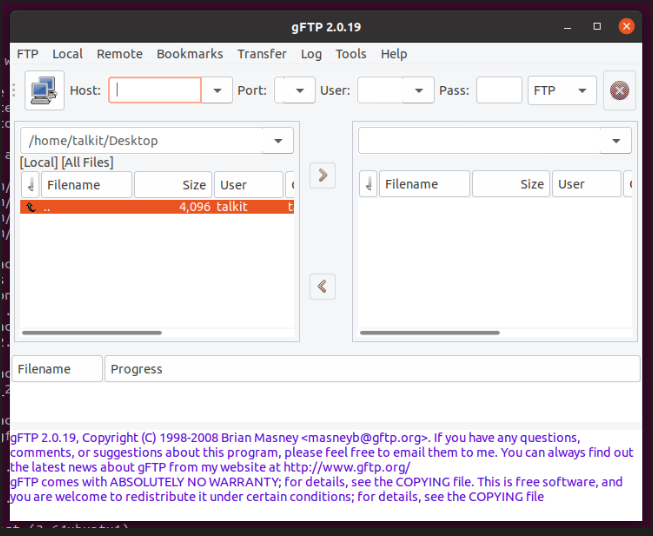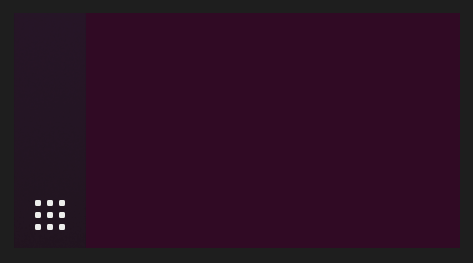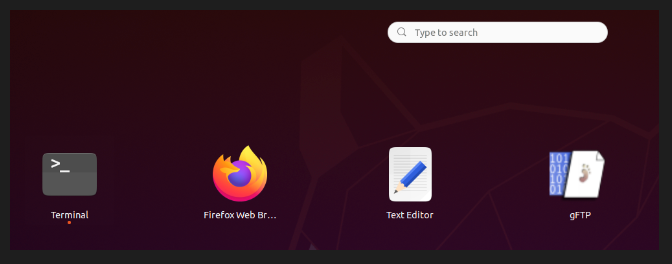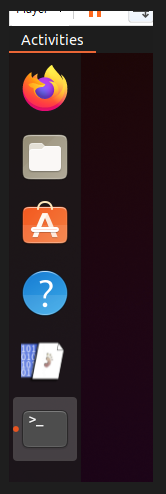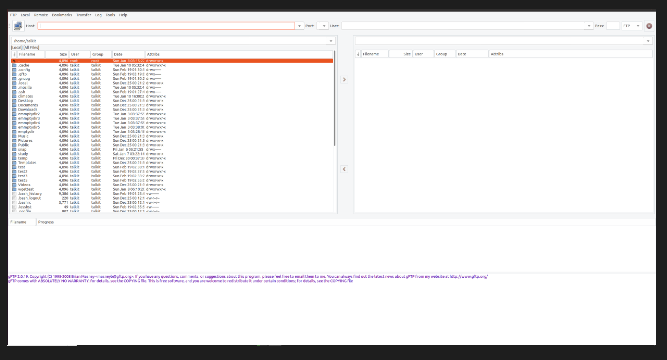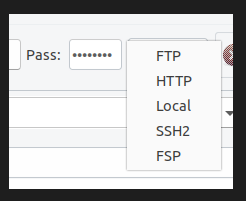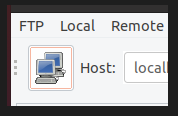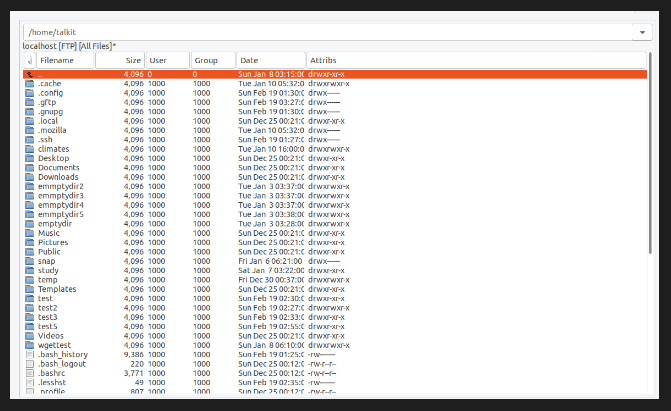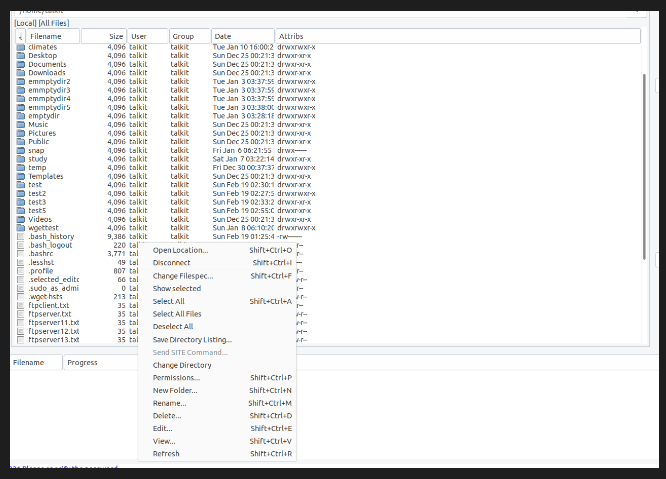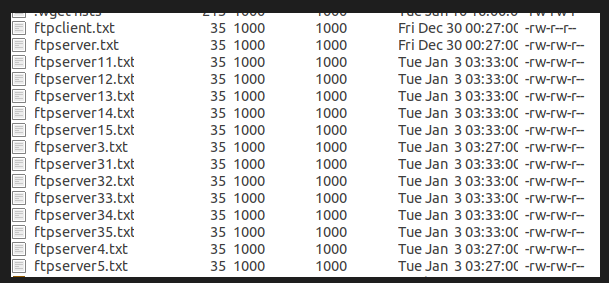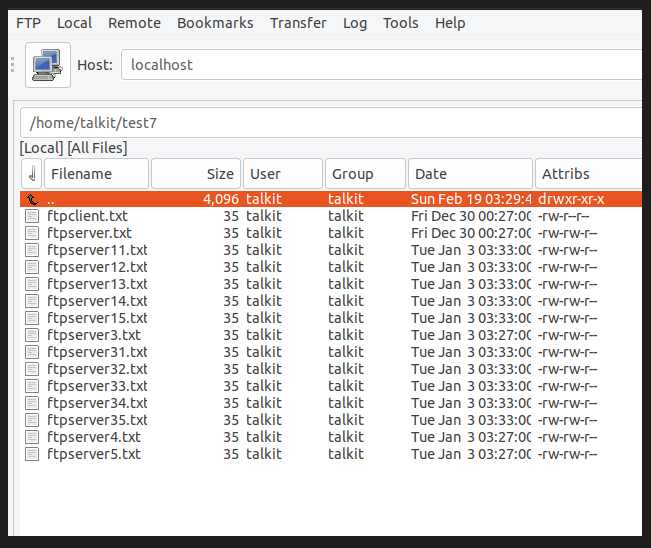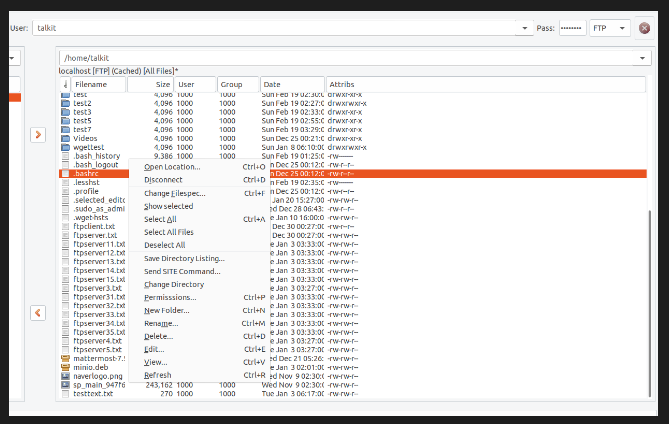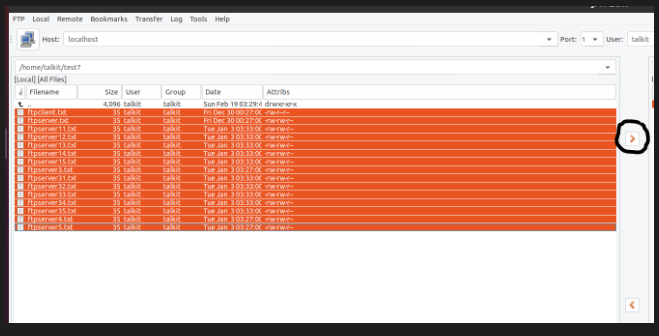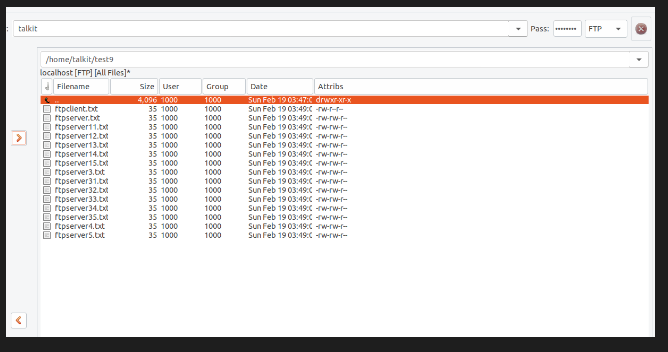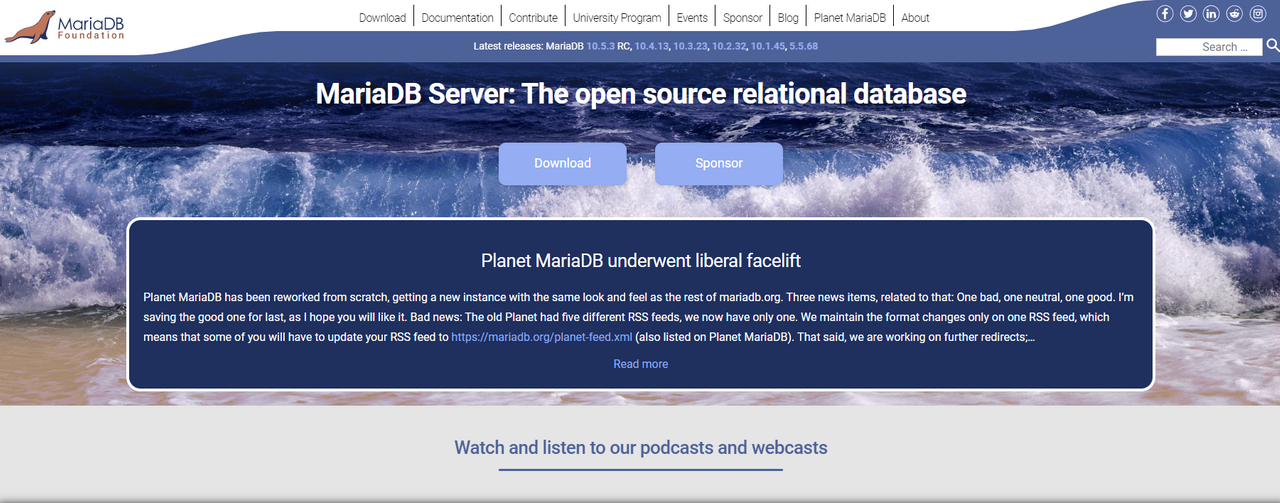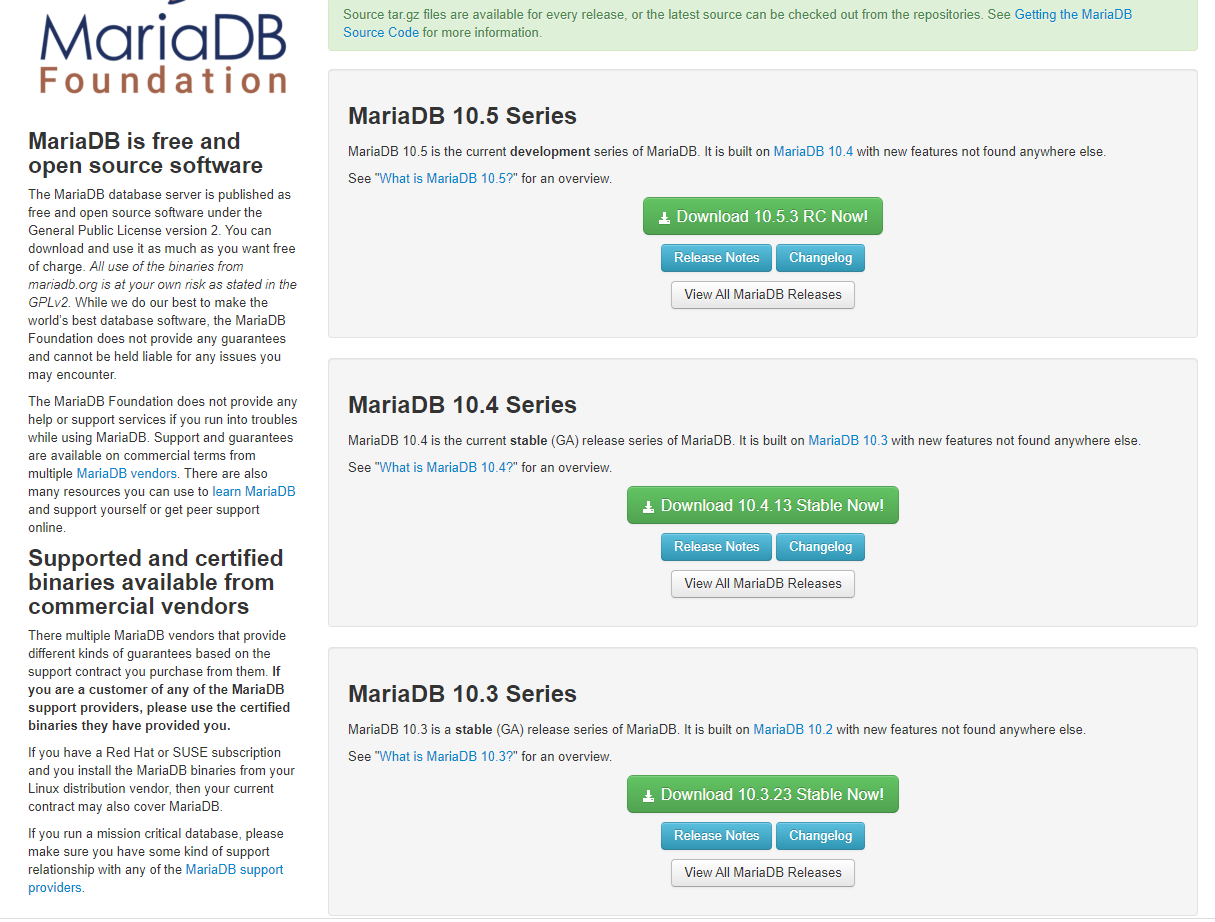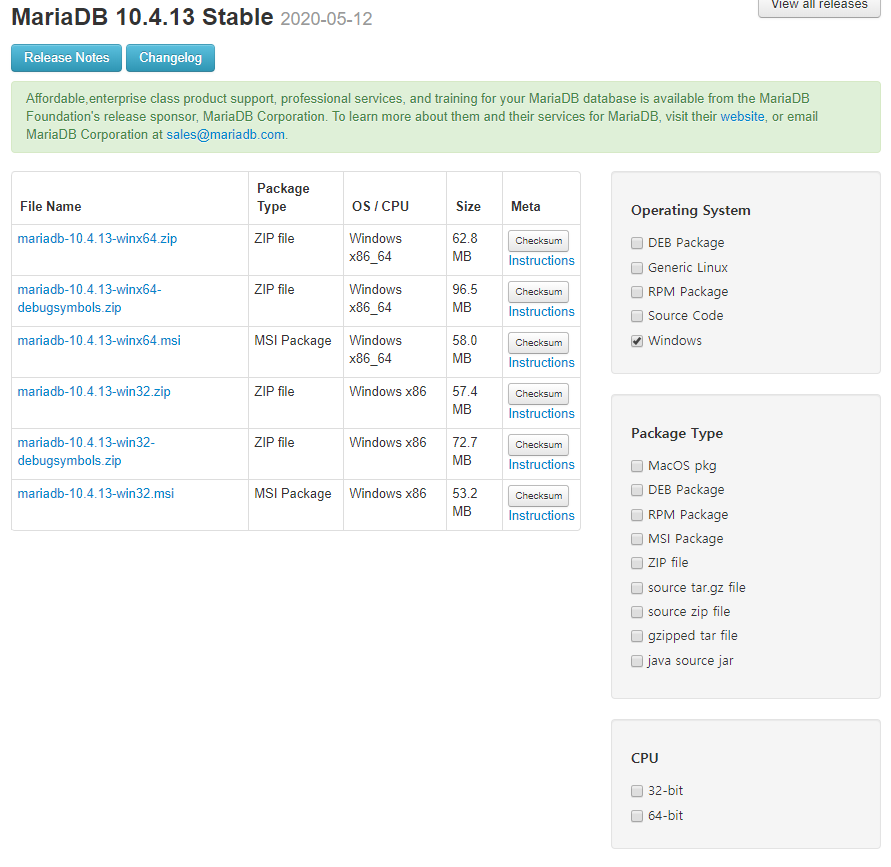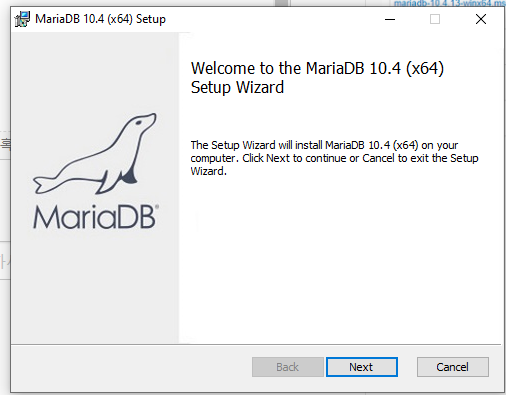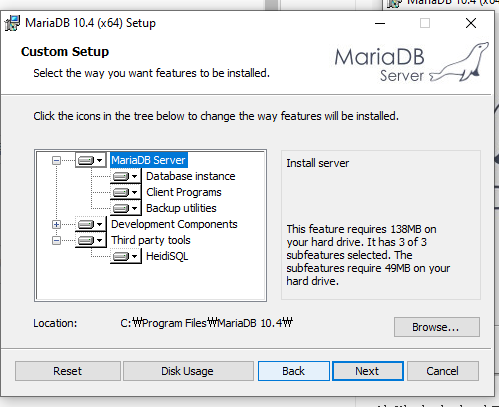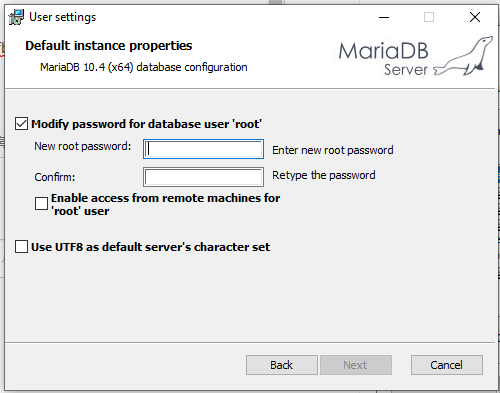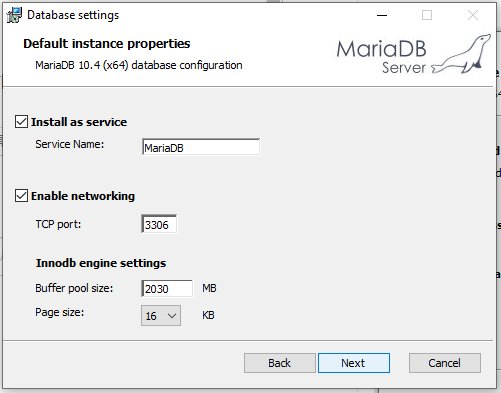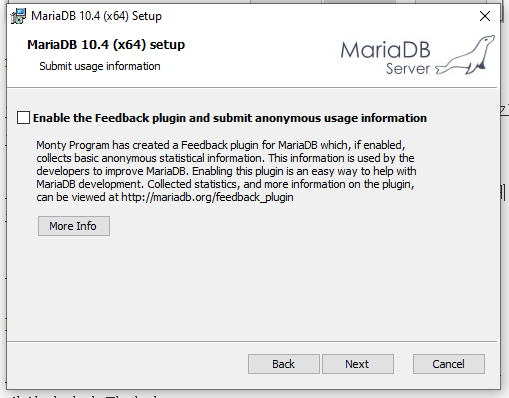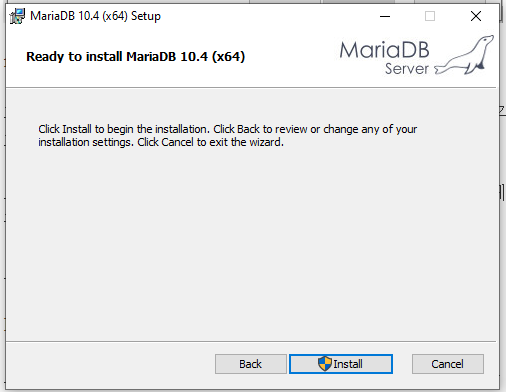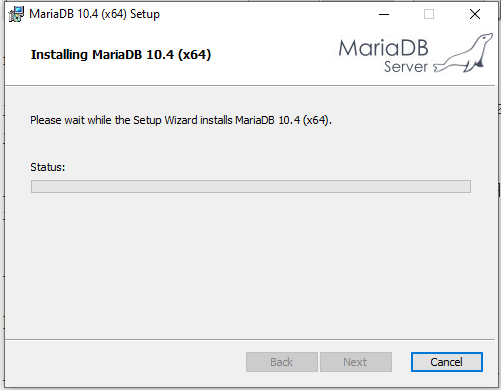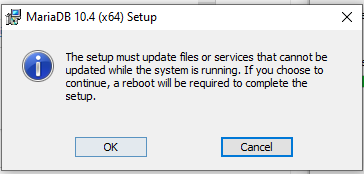안녕하세요 가야태자 @talkit 입니다.
[무료소프트웨어] 무료 통합 데이터베이스 클라이언트 DBeaver 설치하기 How to install DBeaver Free Univer
안녕하세요 가야태자 @talkit 입니다. MariaDB를 이용한 Database 사용하기 #003 - Cleint DBeaver 설치하기 https://talkit.tistory.com/569 위 글에서도 설치하는 법을 알려 드렸지만, 동일 할껍니다. 하지만, 버전이
talkit.tistory.com
윈도우즈에 설치하실 분들은 위 글을 참조 하시면 됩니다.
이번 글에서는 설치만 하고 다음 글에서 접속에 관련된 이야기를 진행하겠습니다.
다운로드
Download | DBeaver Community
Download Tested and verified for MS Windows, Linux and Mac OS X. Install: Windows installer – run installer executable. It will automatically upgrade version (if needed). MacOS DMG – just run it and drag-n-drop DBeaver into Applications. Debian package
dbeaver.io
다운로드는 위 URL에서 다운로드 하시면 됩니다.
- Linux Debian package (installer)
위 링크를 복사하십시오.
wget https://dbeaver.io/files/dbeaver-ce_latest_amd64.deb -O dbeaver-ce_latest_amd64.deb위와 같이 리눅스 쉘 상에서 내리면 됩니다.
저도 한번 해보겠습니다.
wget https://dbeaver.io/files/dbeaver-ce_latest_amd64.deb -O dbeaver-ce_latest_amd64.deb
--2023-03-05 06:19:47-- https://dbeaver.io/files/dbeaver-ce_latest_amd64.deb
Resolving dbeaver.io (dbeaver.io)... 104.131.190.124
Connecting to dbeaver.io (dbeaver.io)|104.131.190.124|:443... connected.
HTTP request sent, awaiting response... 302 Moved Temporarily
Location: https://dbeaver.io/files/22.3.5/dbeaver-ce_22.3.5_amd64.deb [following]
--2023-03-05 06:19:48-- https://dbeaver.io/files/22.3.5/dbeaver-ce_22.3.5_amd64.deb
Reusing existing connection to dbeaver.io:443.
HTTP request sent, awaiting response... 302 Moved Temporarily
Location: https://download.dbeaver.com/community/22.3.5/dbeaver-ce_22.3.5_amd64.deb [following]
--2023-03-05 06:19:48-- https://download.dbeaver.com/community/22.3.5/dbeaver-ce_22.3.5_amd64.deb
Resolving download.dbeaver.com (download.dbeaver.com)... 205.185.216.42, 205.185.216.10
Connecting to download.dbeaver.com (download.dbeaver.com)|205.185.216.42|:443... connected.
HTTP request sent, awaiting response... 200 OK
Length: 125960484 (120M) [application/vnd.debian.binary-package]
Saving to: ‘dbeaver-ce_latest_amd64.deb’
dbeaver-ce_latest_amd64.deb 100%[===============================================================>] 120.12M 3.81MB/s in 25s
2023-03-05 06:20:14 (4.75 MB/s) - ‘dbeaver-ce_latest_amd64.deb’ saved [125960484/125960484]잘 다운로드가 되었습니다.
저기서 이제 설치만 하면 되겠습니다.
sudo apt install ./dbeaver-ce_latest_amd64.debsudo apt install ./dbeaver-ce_latest_amd64.deb
[sudo] password for talkit:
Reading package lists... Done
Building dependency tree
Reading state information... Done
Note, selecting 'dbeaver-ce' instead of './dbeaver-ce_latest_amd64.deb'
The following NEW packages will be installed:
dbeaver-ce
0 upgraded, 1 newly installed, 0 to remove and 47 not upgraded.
Need to get 0 B/126 MB of archives.
After this operation, 158 MB of additional disk space will be used.
Get:1 /home/talkit/dbeaver-ce_latest_amd64.deb dbeaver-ce amd64 22.3.5 [126 MB]
Selecting previously unselected package dbeaver-ce.
(Reading database ... 157064 files and directories currently installed.)
Preparing to unpack .../dbeaver-ce_latest_amd64.deb ...
Unpacking dbeaver-ce (22.3.5) ...
Setting up dbeaver-ce (22.3.5) ...
Processing triggers for mime-support (3.64ubuntu1) ...
Processing triggers for gnome-menus (3.36.0-1ubuntu1) ...
Processing triggers for desktop-file-utils (0.24-1ubuntu3) ...설치도 잘 되었습니다.
확인해 보겠습니다.
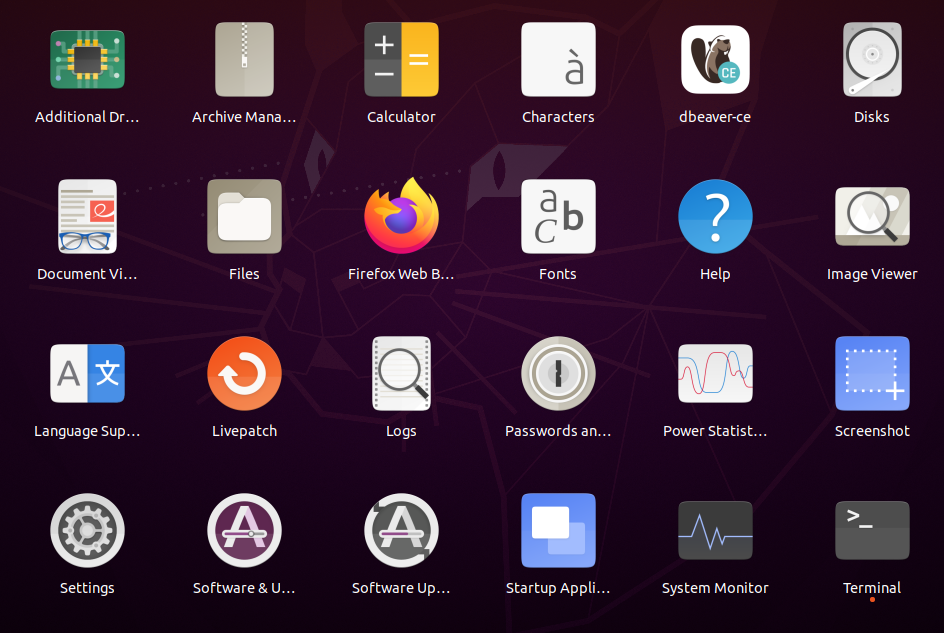
dbeaver-ce 가 설치된 프로그램입니다.
한번 클릭 해보고 오늘은 마치겠습니다.
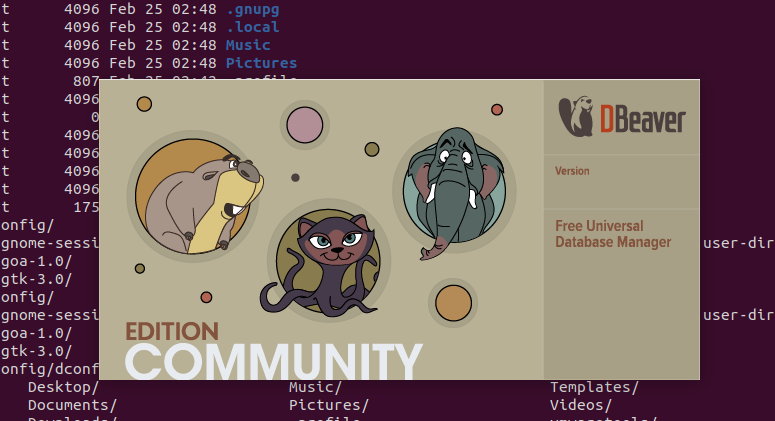
윈도우즈 처럼 예쁘게 잘 뜨네요 ^^
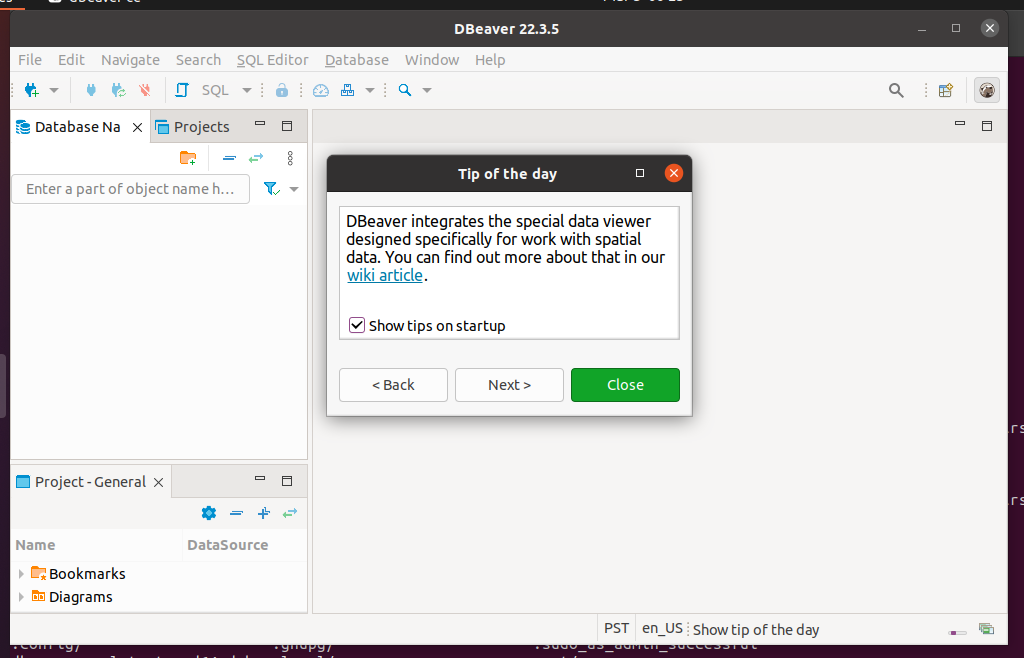
처음에 들어가면 조금 다르게 데이터 베이스를 만들까요 부터 몇가지를 물어 보는데 저는 취소 했습니다.
그리고 캡쳐 하려고 다시 켰더니 저렇게 나오네요 ^^
설치는 여기까지 하고, mattermost 데이터베이스에 접속을 해 보도록 하겠습니다.
다음 글에서 뵙겠습니다.
감사합니다.